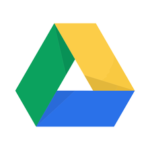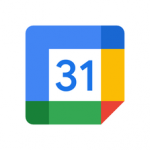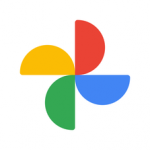iOS 10を搭載したiPhoneやiPad、iPod touchのiOSデバイスで、インストールされているアプリとその関連データの容量を確認して、ストレージを無駄に使用しているかを確認して、必要に応じてその全てを削除する方法を紹介します。

iOS 11では、iPhoneやiPad、およびiPod touchにインストールしてある特定のアプリの容量を確認した上で[Appを取り除く]機能が[Appを削除]機能に加えて追加されました。この機能は、再度アプリをインストールし直した際に関連データを復活させることができてとても便利なものです。ただ、[Appを取り除く]だけだと、関連データがストレージ内に保存された状態となり、無駄なストレージスペースを占拠し続けることになります。
iOS 10では、[Appを削除]のみの機能しかなく、これを行なった場合にはアプリとその関連データが全て削除されます。でも、「全て削除されては困る」というシチュエーションは、そのアプリの再インストールがあり得るという前提がある場合に限られるかと思います。
問題は、限られたストレージ容量をどうやって確保するかということなので、アプリを削除する場合には、そのアプリが要らないと考えられた場合に限られるかと思います。だとすれば、関連するデータなども同時に削除した方が、ストレージの空き容量を確保するには有効です。特定のアプリと関連データの使用量を確認して、無駄に使用されているストレージ容量を削減して空き容量を確保する方法は以下の通りです。
アプリのストレージ使用状況を確認する方法
- まずは、iPhoneの設定アプリを開いて、[一般]→[ストレージとiCloudの使用状況]をタップします。
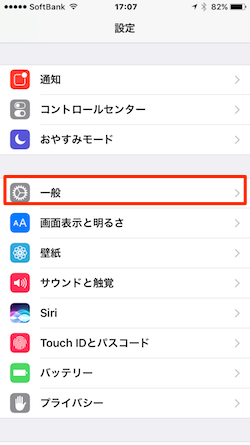
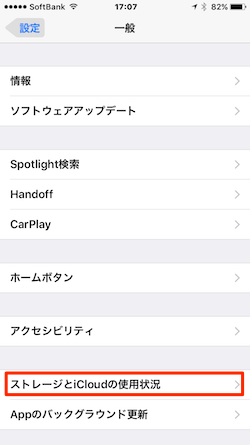
- そして、[ストレージ]セクションにある[ストレージを管理]を開きます。
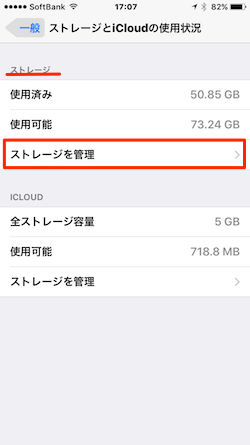
- ストレージにインストールされているアプリ一覧が表示されたら、リストから確認したいアプリをタップします。
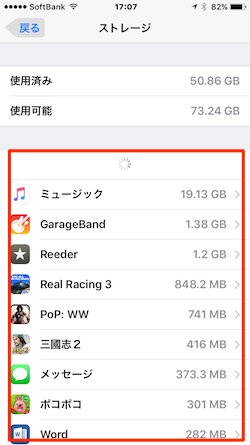
- ここで該当のアプリのストレージ使用状況、アプリのサイズおよび関連するデータ(書類とデータ)を確認することができます。[Appのサイズ]はちょっと小さくて見にくいですが、それとともに該当アプリの[書類とデータ]容量を確認することができます。
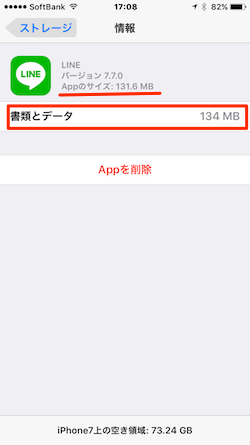
ストレージの容量を解放したい場合には、ここで画面に表示されている赤文字[Appを削除]をタップすることで、表示されている値分に相当するストレージの空き領域を確保できることになります。
128GBの大容量のストレージを積んでいるiPhoneなどのiOSデバイスでなければ、多くの場合ストレージの空き領域を確保することは大きな問題です。アプリ関連を削除して空き領域を確保したいなら、アプリとともにその関連データも削除することがより効果的な手段であると言えるんじゃないでしょうか。